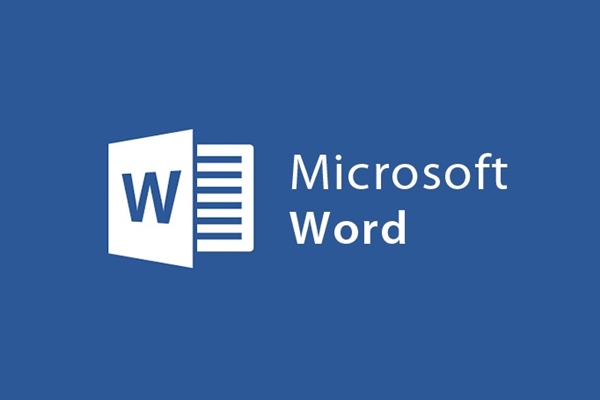
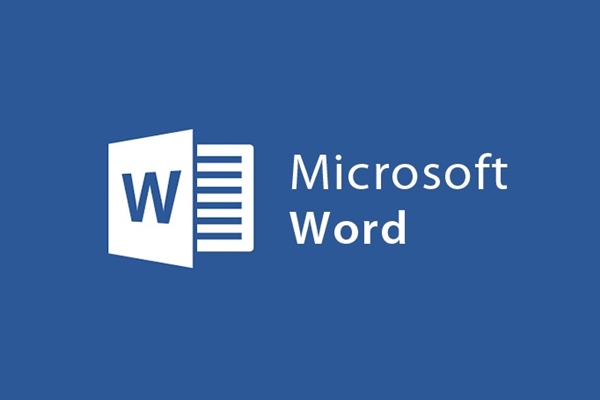
Cách sao chép dữ liệu từ Excel sang Word mà vẫn giữ nguyên định dạng
- 18-08-2021
- trienkhaiweb
- 1 Comment
Word và Excel là một trong những công cụ làm việc đã quá quen thuộc đối với nhiều người, nhất là những người làm công việc văn phòng. Trong quá trình làm việc, chắc chắn bạn sẽ phải sử dụng các thao tác sao chép, dán hay cắt. Đó là những thao tác vô cùng đơn giản mà nhiều người có thể làm được. Tuy nhiên, cũng có những thao tác khiến cho bạn phải gặp chút khó khăn. Ví dụ như sao chép các dữ liệu từ Excel sang Word mà vẫn giữ nguyên định dạng. Vậy với trường hợp như thế này bạn sẽ làm như thế nào? Hãy cùng tìm hiểu bài viết dưới đây để biết thêm nhé.
Cách coppy dữ liệu từ Excel sang Word mà vẫn giữ nguyên định dạng
- Bước 1: Bạn mở File Excel chứa các dữ liệu bạn cần sao chép sang Word. Khi File đã được mở ra, bạn tiến hành bôi đen vùng dữ liệu muốn sao chép sau đó nhấn chuột phải và chọn “Coppy”. Hặc bạn cũng có thể bấm tổ hợp phím (Ctrl + C).
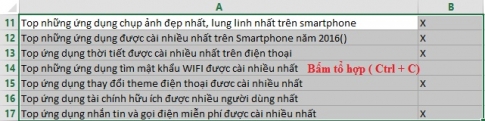
- Bước 2: Bạn mở File Word mà bạn muốn chèn những dữ liệu từ bảng Excel. Sau đó, bạn đưa chuột vào vị trí mà bạn muốn dán dữ liệu. Tiếp đó, bạn đưa chuột lên thanh công cụ và click vào Tab Home, bạn chọn Paste, các lựa chọn hiện ra bạn click vào chọn “Paste Special…”
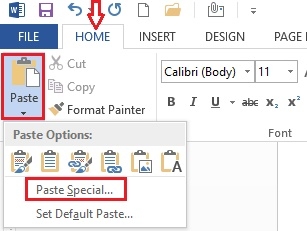
- Bước 3: Hộp thoại Paste Special xuất hiện, bạn tích vào Paste, sau đó click vào mũi tên đi xuống ( như hình, và chọn vào mục “ Microsoft Excel Worksheet Object”. Sau khi thực hiện xong hai bước trên, bạn click vào “OK”.
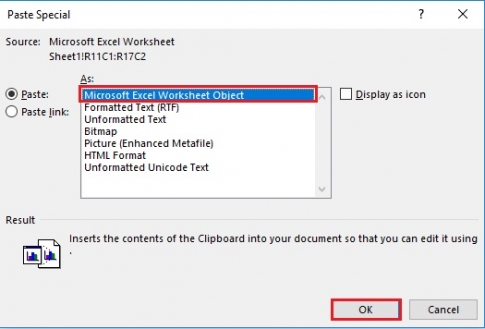
Trên đây, là lần lượt các bước để thực hiện cách sao chép dữ liệu từ Excel sang Word vẫn giữ nguyên định dạng. Tuy nhiên, giờ đây, với những phiên bản mới nâng cấp của Word cho phép bạn thực hiện các thao tác một cách nhanh chóng hơn.
Để thực hiện với những thao tác đơn giản, bạn thực hiện như sau:
Bạn tiến hành chọn dữ liệu từ bảng Excel và coppy để chuyển sang Word. Sau khi mở File văn bản cần dán trên word, bạn nhấn chuột phải, sẽ có nhiều cách Paste cho bạn lựa chọn ( như hình)
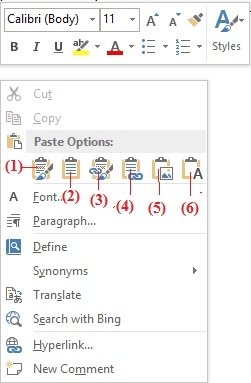
- Đối với những biểu tượng được đánh số 1, 2, 3, và 4 là bạn hoàn toàn có thể sử dụng khi bạn có nhu cầu Coppy dữ liệu theo đúng định dạng ban đầu từ File Excel. Tuy nhiên, tùy vào sở thích và nhu cầu của bạn, mà bạn có thể chọn cho mình những kiểu sao chép phù hợp.
- Đối với biểu tượng được đánh số 5, kết quả sao chép mà bạn thu lại được là một bức ảnh chụp toàn bộ dữ liệu mà bạn đã coppy. Nó tương tự như bạn chèn một bức ảnh, do đó bạn không thể chỉnh sửa được Text và các thông số trong bảng mà bạn đã dán.
- Đối với biểu tượng được đánh số 6 chỉ cho phép bạn sao chép những nội dung Text vào trong văn bản mà thôi.
Như vậy, mình đã hướng dẫn cho các bạn cách để sao chép dữ liệu từ Excel sang Word mà vẫn giữ nguyên được định dạng. Thực chất, đây là những thao tác không khó, vì vậy nếu bạn tìm hiểu một chút là bạn có thể thực hiện một cách đơn giản. Mình hi vọng, với cách làm này bạn có thể giải quyết công việc một cách nhanh nhất và hiệu quả nhất. Chúc các bạn thực hiện thành công.















1 Comments